天正建筑TArch8常见问题及解决方法
天正建筑TArch8使用技巧

天正建筑TArch8使用技巧. 一些常用的快捷设置:1.屏幕菜单的打开和关闭:ctrl++2.文档标签的隐藏和显示:ctrl+-3.工程管理器的调用:ctrl+~4.对象特性表的调用:ctrl+12. 运行命令1.大部分设计师习惯上是直接点取天正的屏幕菜单来运行相关命令。
2.工具条。
天正默认提供有四个工具条,设计师可以根据个人实际情况用设置\自定义命令把自己最常用的命令放置到工具条上。
3.右键菜单。
选中某一对象点右键会弹出相应的右键菜单,部分命令因为考虑到菜单长度问题没有放到屏幕菜单上,而只放到了右键菜单中,如“重排轴号”。
4.快捷输入。
对于习惯用键盘的设计师,通过快捷输入可以提高绘图效率。
天正命令默认的快捷输入均取的是相关命令拼音首字母,如“绘制轴网”命令默认的快捷输入就是“HZ ZW”,设计师可以通过设置\自定义命令来定义快捷输入,或是修改TArch8\sys文件夹下的acad.pgp文件。
5.快捷键。
天正目前的快捷键只支持一个按键,即一位字母或一位数字,通过设置\自定义命令可以修改或添加快捷键。
3. 修改对象除了运行CAD和天正的相关命令以外,我们还提供有其它三种修改对象的方法,设计师可以灵活使用。
1.夹点。
选中天正对象后会出现一些蓝色的点,鼠标放在不同位置的蓝色点上面会有相关的操作提示,通过鼠标拖拽可以实现相关操作。
在选择夹点的同时按着shift键可以实现多选。
部分夹点提供有两种操作,通过ctrl键可以操作进行切换。
2.对象特性表。
天正的所有对象都支持对象特性表,可以直接在表中修改其对象的相关属性,另外结合天正的“对象选择”命令可以实现批量性修改,如将某几个房间名称统一改成办公室等,大大提高工作效率。
3.双击修改。
天正大部分对象,如墙、门窗等,双击可以直接调出编辑对象框(有个别对象双击是调出对象特性表),在对话框中修改选中对象属性。
文字比较特殊,在R16以上平台,双击文字(不管是单独的文字对象还是尺寸或符号标注里的文字)是进行在位编辑操作。
教你用天正建筑Tarch8

教你用天正建筑Tarch8.0 for AutCAD2008设计绘制室内平面图1、在网上下载CAD2008、CAD2008注册机及Tarch8.0的安装软件;2、启动CAD2008,出现“激活”页面,提示输入“序列号66669696969”和“激活码”。
注意:“申请号”和“激活码”复制和粘贴的时候要用快捷键“Ctrl+C”和“Ctrl+V”才行;运行注册机,计算激活码,将“激活”页面中的“申请号”复制在注册机中,点击“Calculate”按钮计算激活码,将在注册机中获得的激活码复制粘贴在激活窗口中激活;可能会提示无效或提示有啥代码,继续点“Caculate”可以获得不同的激活码;多试几次。
还不行再删除C:\Documents and Settings\All Users\Application Data\Autodesk\Software Licenses目录下的*.dat文件,然后重新使用注册机计算激活码,激活产品。
当提示AutoCAD 2008激活错误后再删除一次*.dat文件再重新运行注册即可成功。
激活成功,(别忘了点完成哦)运行AutoCAD 2008;3、在安装Tarch8.0之前,必须将系统日期修改为2005年,安装完成后启动Tarch8.0,弹出注册页面,将注册ID号复制粘贴进注册机的机器码中,计算出建筑的注册码,如下图所示,将注册码复制粘贴进注册页面,最后确定(注意:如果关闭了Tarch8.0,下次再启动,必须将系统日期再次修改为2005年,否则会弹出过期的警告而无法正常运行。
);4、运行Tarch8.0,如下图所示,执行[轴网柱子]下面的[绘制轴网];5、在弹出的绘制轴网对话框中,选择下开(房间北面的长度),分别输入下图所示的尺寸:6、然后选择上开(房间南面的长度),分别输入下图所示的尺寸:7、最后选择左进(房间左面的宽度),分别输入下图所示的尺寸:8、点击[确定]按钮,生成如下图所示的轴网图形;9、执行[轴网柱子]下面的[两点轴标],在弹出的[轴网标注],如下图所示,在起始轴号中输入“1”,点选[双侧标注],分别选择左侧的第一根和第二根轴线进行标注;再点选[单侧标注],勾选[共用轴号]分别选择左侧的第二根和第三根轴线进行标注;再点选[双侧标注],勾选[共用轴号]分别选择右侧的第二根和第一根轴线进行标注;10、接下来,我们在起始轴号中输入“A”,点选[双侧标注],分别选择下侧的第一根和第二根轴线进行标注;点选[双侧标注],勾选[共用轴号],将其它轴线进行标注;所有标注完成后如下图所示:11、执行[轴网柱子]下面的[添加轴线],用出现的小方框选择参考轴线(左侧的第二根竖线),在下面的命令框中,会出现“新增轴线是否为附加轴线?”,输入“Y”后会出现“偏移方向”,这时向左侧横拉出一短虚线后点击鼠标左键确定,接着会出现“会参考轴线的距离”,输入“1200”,如下图所示,然后按键盘上的“回车”键确定,此时就会发现在需要的地方添加了一根轴线并自动标注了其尺寸;用同样的方法在距离右侧第一根竖线左侧距离2400的地方现添加一根轴线;12、将重复的尺寸标注删除,添加整套房间的总长和总宽尺寸;13、执行[墙体]下面的[绘制墙体],在弹出的[绘制墙体]对话框中做如下图的设置:14、在相应的位置绘制出墙体,如下图所示:15、执行[墙体]下面的[绘制墙体],在弹出的[绘制墙体]对话框中将[左宽]和[右宽]尺寸分别改为60,在相应的位置进行添加,如下图所示:16、执行[门窗]下面的[门窗],在弹出的[窗]对话框中做如下图所示的选择和数值,在相应的位置鼠标左键点选,然后鼠标右键确定,分别插入2个窗户;17、再点击[窗]对话框中的“垛宽定向插入”,在相应的位置插入4个窗户;再将[窗宽]数值改为“600”,在相应的位置分别插入4个窗户;再将[窗宽]数值改为“2400”,在相应的位置分别插入2个窗户;再将[窗宽]数值改为“1500”,在相应的位置插入1个窗户;完成所有窗户插入的图形如下:18、执行[门窗]下面的[门],在弹出的[门]对话框中做如下图所示的选择和数值,在相应的位置点选,分别插入2个门;19、再将[门宽]改为900,[距离]改为60,在相应的位置点选,分别插入5个门;再将[门宽]改为700,,在相应的位置点选,分别插入2个门;20、在门的图库中选择下图这样的门形,在相应的位置分别插入2个门;21、执行[门窗]下面的[门],在弹出的[门]对话框中做如下图所示的选择和数值,在相应的位置点选,分别插入2个“插门联窗”;22、执行[门窗]下面的[门],在弹出的[门]对话框中做如下图所示的选择和数值,在相应的位置点选,分别插入2个“矩形凸窗”;23、执行[门窗]下面的[门],在弹出的[门]对话框中做如下图所示的选择和数值,在相应的位置点选,分别插入6个“矩形洞”;24、执行[门窗]下面的[转角窗],在弹出的[绘制角窗]对话框中点选[凸窗],做如下图所示的选择和数值;25、如下图所示,首先选取墙内角,分别输入转角距离1200和1500,分别[回车]键确定,这样的方法插入2个“转角窗”;26、至此,该房屋平面图全部完成,如下所示;。
天正常见问题解决之道

天正建筑常见问题(2012.6)Q1.如何打印天正高版本的图形和向3.0用户传图?许多设计单位在专门的机器上输出图纸,“天正插件”最适合于这样的机器,安装了“天正插件”后,该机器就可以阅读和打印用天正高版本绘制的图形。
有四种方法可以让其他专业的设计人员使用天正高版本绘制的建筑图形:1.在其他专业设计人员的机器上安装“天正插件”;2.执行【图形导出】命令,导出为T3格式的其他专业图形。
3.使用天正公司同版本的其他专业软件产品。
4.在“高级选项->系统->是否启用代理对象”中选“是”启用代理对象,此后保存的图形就可以在其它机器上显示和打印,但文件大小会增加。
Q2.如何避免天正插件误把天正对象升级为高版本?安装新版本“天正插件”后,进行了一些修改然后存图,但插件会把当前图形保存为天正插件新版本的天正建筑图,如果插件版本比原图的天正对象版本高,可能会导致原图作者无法打开。
因为天正插件也是随着对象版本升级的,在打开天正图形后插件会自动加载,它在ACAD 存图时默认按插件版本的天正对象格式保存图形,但天正插件也提供了保存低版本图形的命令,此时于命令行键入TSAVEAS存图即可选择你要保存的天正对象版本。
Q3.为何图形导出后出现的填充和文字丢失?一些设计单位在执行“图形导出”(以前叫“另存旧版”)命令后,把图形文件复制到其他机器,由天正3或者acad打开,出现丢失字体或者填充图案的问题。
原因是该机器的Acad系统没有天正建筑或者acad200X提供的字体或者图案文件,解决方法:1.把天正sys下的GB*.shx字体复制到目标机器的天正3的sys目录下。
2.把天正sys下的acad*.pat图案文件复制到上面的同一个目录下。
Q4.为何天正高版本的图另存为天正三的图,在T3依然不能打开?在天正建筑软件中,图形导出的天正对象版本和AutoCAD版本是互相独立的,在“图形导出”命令执行后即使存为T3版本,如果导出平台高于R14,在R14打开时仍会出现版本不兼容的提示。
天正建筑Tarch-8剖面
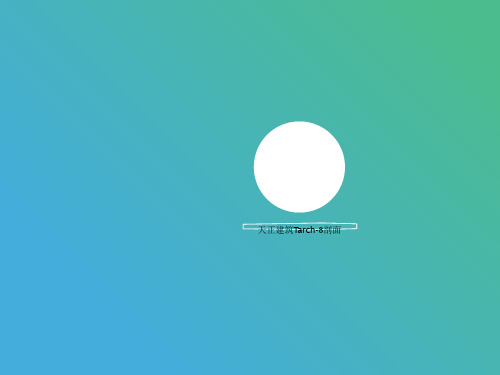
二、剖面图的创建
w 1、建筑剖面
w 本命令按照【工程管理】命令中的数据库楼 层表格数据,一次生成多层建筑剖面,在当 前工程为空的情况下执行本命令,会出现警 告对话框:请打开或新建一个工程管理项目, 并在工程数据库中建立楼层表!
w 剖面→建筑剖面(JZPM)
w 在剖面图中创建的墙、柱、梁、楼板不再是 专业对象,所以在剖面图中可使用通用 AutoCAD编辑命令进行修改,或者使用剖面 菜单下的命令加粗或图案填充。
w 为了能获得尽量准确和详尽的剖面图,用户在绘制 平面图时楼层高度,墙高、窗高、窗台高、阳台栏 板高和台阶踏步高、级数等竖向参数希望能尽量正 确。
w 2、剖面生成的参数设置:
w 剖面图的剖切位置依赖于剖面符号,所 以事先必须在首层建立合适的剖切符号。 在生成剖面图时,可以设置标注的形式, 如在图形的哪一侧标注剖面尺寸和标高, 设定首层平面的室内外高差;在楼层表 设置中可以修改标准层的层高。
w 1、剖面创建与工程管理:
w TArch7.0的剖面图可以由【工程管理】功能 从平面图开始创建,在【工程管理】命令界 面上,通过新建工程->添加图纸(平面图)的 操作建立工程,在工程的基础上定义平面图 与楼层的关系,从而建立平面图与剖面楼层 之间的关系,支持两种楼层定义方式:
1)每层平面设计一个独立的DWG文件 集中放置于同一个文件夹中,这时先要确定 是否每个标准层都有共同的对齐点,默认的 对齐点在原点(0,0,0)的位置,用户可 以修改,建议使用开间与进深方向的第一轴 线交点。事实上,对齐点就是DWG作为图 块插入的基点,用ACAD的BASE命令可以 改变基点。
天正建筑Tarch-8剖面
天正建筑
Tarch7.0
一、剖面的概念 二、剖面图的创建 三、剖面与栏杆楼梯 四、剖面加粗填充
天正建筑2013破解版 单机锁检查失败和注册过程出错解决方法

天正建筑2013破解版单机锁检查失败和注册过程出错解决
方法
解决方法:第一步:运行注册表编辑器(开始菜单->运行->regedit),找到以下键值
HKEY_LOCAL_MACHINE\SOFTWARE\Tangent\TArch\8.0(天正版本是几就点几)\License\Mode,双击右窗格Mode,将其数值数据1改为0.
第二步:运行天正9,这时候会弹出一个带注册码的窗口,打开注册机,用算号器算出注册码,输入,破解。
(注意左边栏的安装ID号复制到右边的序列号栏,注册码会重新计算,新出现的那个注册码才是你能用的,复制下来粘贴到激活栏的注册码一栏就行了。
)
另外:如果说你的过期,你就把时间改回你的版本那年,注册后再改回来即可。
第8章TArch绘制建筑平面图(天正建筑基础讲解知识分享
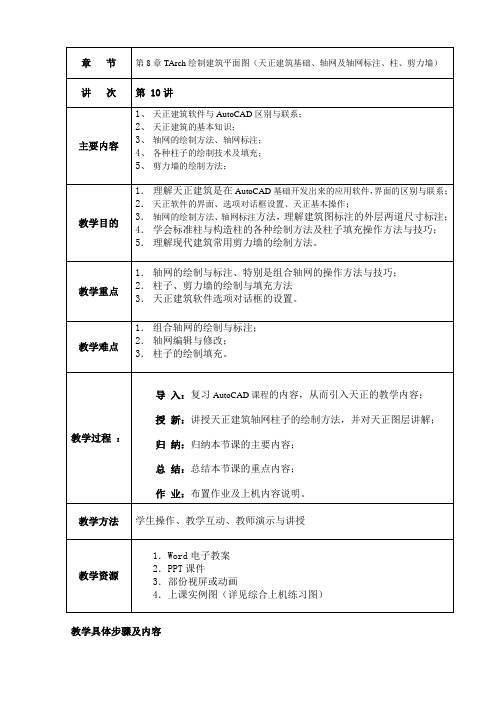
教学具体步骤及内容轴网柱子→两点轴标(LDZB)本命令对始末轴线间的一组平行轴线(直线轴网与圆弧轴网的进深)或者径向轴线(圆弧轴线的圆心角)进行轴号和尺寸标注。
单击【两点轴标】菜单命令后,首先显示无模式对话框如图所示:[起始轴号]希望起始轴号不是默认值1或者A时,在此处输入自定义的起始轴号,可以使用字母和数字组合轴号。
[共用轴号]勾选后表示起始轴号由所选择的已有轴号后继数字或字母决定。
[单侧标注]表示在当前选择一侧的开间(进深)标注轴号和尺寸。
[双侧标注]表示在两侧的开间(进深)均标注轴号和尺寸。
提示在命令行点取要标注的始末轴线,以下标注直线轴网,在单侧标注的情况下,选择轴线的哪一侧就标在哪一侧。
3、圆弧轴网的绘制与标注圆弧轴网由一组同心弧线和不过圆心的径向直线组成,常组合其他轴网,端径向轴线由两轴网共用,由命令【绘制轴网】中的“圆弧轴网”标签执行。
绘制如下表格的圆弧轴网:名称从圆心至外进深5000,2400,4000开间40,30说明:开间是角度,进深一定要注意是从圆心至外录入。
圆弧轴网的标注圆弧轴网的标注与直线轴网相近,特别注意开间圆心边不标轴号,只标开间尺寸。
教学总结:本次课完成的对天正基础进行了讲解,特别是天正绘图前的基本设置,以及与AutoCAD的联系与区别理解。
并完成的了轴网的绘制、标注、编辑;柱子的绘制、填充、编辑;轴线生墙,剪力墙绘制、轴线生墙等知识。
作业布置:1、复习本次课的相应内容。
2、预习绘制与编辑墙线的各种方法,门与窗的绘制方法。
上机作业:精品课程项目六-1;教学具体步骤及内容教学总结:本次课完成的对天正建筑的墙体各种绘制方法以及墙体的编辑等各种工具,还讲了门窗的各种操作方法与技巧。
这部份与第一次的轴网、柱是建筑平面施工图最重要的主成部份,它们的完标志着平面图完成了50%,所以同学们要加强练习。
理解各种操作技巧。
作业布置:1、复习本次课的相应内容。
2、预习房间与屋顶,楼梯与其它他。
天正建筑常见问题答疑

本人及同事的天正按鼠标中建本应为移动图形,现在变成对象捕捉的设置。
其次在别的机子画出的填充,在中毒机子上没显示,打印页没有。
以上这两种问题是同时出现,侵犯各位海友帮忙解决经过网络搜索,终于有点眉目。
先看下边的讲解:三键式鼠标 左键:选择功能键(选象素选点选功能) 右键:绘图区-----快捷菜单或[ENTER]功能 1.变量SHORTCUTMENU 等于0---------[ENTER] 2.变量SHORTCUTMENU 大于0---------快捷菜单 3.或用于环境选项--------使用者设定---------快捷菜单开关设定 中间键:Mbuttonpan=1(系统默认值) 压着不放并拖曳实现平移 双击ZOOM ------E缩放成实际范围 [Shift]+压着不放并拖曳作垂直或水平的实时平移 [Ctrl]+压着不放并拖曳随意式实时平移 Mbuttonpan=0 对象捕捉快捷菜单 [Shift]+右键对象捕捉快捷菜单我在对话框输入Mbuttonpan,根据提示输入值等于1.然后鼠标中键就好了。
但到另外张图或重新打开此图,还得重复Mbuttonpan命令。
原因我想是因为我的CAD,Mbuttonpan默认值变成0,而不是原来的1.此时只有一个问题:在哪才能把这个设置变过来请大家多关注1 79种CAD小问题解决办法1.【CTrl+N无效时之解决办法】众所周知CTRL+N是新建命令但有时候CTRL+N则出现选择面板这时只需到OP选项里调下设置操作:OP(选项)------系统-------右侧有一个启动(A显示启动对话框B不显示启动对话框)选择A则新建命令有效,反则无效2.【Ctrl键无效之解决办法】有时我们会碰到这样的问题比如CTRL+C(复制),,CTRL+V(粘贴)CTRL+A(全选)等一系列和CTRL键有关的命令都会失效这时你只需到OP选项里调一下操作:OP(选项)-----用户系统配置------WINDOWS标准加速键(打上勾)WINDOWS 标准加速键打上勾后,和CTRL键有关的命令则有效,反之失灵3.【填充无效时之解决办法】有的时候填充时会填充不出来除了系统变量需要考虑外还需要去OP选项里检查一下OP---------显示-----------应用实体填充(打上勾)4.【加选无效时之解决办法】AD正确的设置应该是可以连续选择多个物体但有的时候,连续选择物体会失效,只能选择最后一次所选中的物体这时可以如下解决进入OP(选项)---------选择-----------SHIFT键添加到选择集(把勾去掉)用SHIFT键添加到选择集“去掉勾”后则加选有效反之加选无效★命令:PICKADD 值:0/15.【CAD命令三键还原】如果CAD里的系统变量被人无意更改或一些参数被人有意调整了怎么办这时不需重装,也不需要一个一个的改操作:OP选项-----配置-----重置即可恢复但恢复后,有些选项还需要一些调整,例如十字光标的大小等~5.【鼠标中键不好用怎么办呀】正常情况下CAD的滚轮可用来放大和缩小,,,还有就是平移(按住)但有的时候,按住滚轮时,不是平移,而是出下一个菜单,很烦人这时只需调下系统变量mbuttonpan即可初始值: 10 支持菜单(.mnu) 文件定义的动作1 当按住并拖动按钮或滑轮时,支持平移操6.【命令行中的模型,布局不见是的解决办法】op----选项------显示---------显示布局和模型选项卡(打上勾即可)7.【CAD技巧】还在为你做图慢而烦恼吗还是为你的手指短而够不着回车键而烦脑吗哦~~~,让我们忘了这一切吧众所周知,确定键有两个,一个是“回车”另一个则是“空格”但现在就让我们用右键来代替他们吧OP选项-----用户系统配置-------绘图区域中使用快捷菜单(打上勾)自定义右键单击进去------把所有的重复上一个命令打上勾试下,右键是不是有确定的攻效了首推:希望大家能养成右键确定这个习惯其次:空格键次之烦感:千万不要用回车键确定8.【图形里的圆不圆了咋办呀】经常做图的人都会有这样的体会所画的圆都不圆了,当然,学过素描的人都知道,圆是有很多折线组合而成这里就不多说了一个命令搞定它命令:RE~即可9.【图形窗口中显示滚动条】也许有人还用无滚轮的鼠标,那么这时滚动条也许还有点作用(如果平移不太会用)op----显示------图形窗口中显示滚动条即可10.【保存的格式】OP----打开和保存----另存为2000格式为什么要存2000格式呢因为CAD版本只向下兼容这样用2002 2004 2006都可以打开了方便操作别在这里在说,你还用R14那么我会说你太落后了~11.【如果想下次打印的线型和这次的一样怎么办】换言之.【如何保存打印列表】op选项-----打印------添加打印列表但在这之前,你得自己建立一个属于自己的例表表告诉我你不会建~~~~~~~12.【如果在标题栏显示路径不全怎么办】op选项---------打开和保存----------在标题栏中显示完整路径(勾选)即可13.【目标捕捉(OSNAP)有用吗】?答:用处很大。
天正建筑TArch8.0使用功能分类讲解

天正建筑TArch8.0使用功能分类讲解天正建筑TArch8.0使用功能分类讲解1. 轴网及其标注轴线是把AutoCAD的线、弧或圆放到特定图层来表示的,因此除了用天正的命令来创建外,也可以用AutoCAD的绘图功能来创建。
另外TArch8.0的轴网输入采用了电子表格的形式,支持鼠标右键的操作,可以一次性绘制非正交的直线轴网。
TArch8.0使用两点轴标的方式来标注所有轴网(直线、弧形、圆形),通过起始轴线和终止轴线确定一组平行或散射的轴线作为一个整体进行标注,可按需要进行双侧或单侧标注,可以用【局部隐藏】命令把不用标注的轴线隐藏掉。
双侧标注时形成的两侧轴号是一个对象,因此后续的轴号关联修改可以自动化。
轴号的外偏功能不再设立专门命令,而是利用夹点功能,提供有轴号偏移、改单侧\轴引线长度、轴号横\纵移动三个夹点功能。
另外设计师可以直接双击需要修改的轴号激活在位编辑框修改轴号文字,此时在编辑框外点取鼠标右键还能调用一些轴号相关的编辑命令。
对于轴网的标注还涉及到一个组合轴网的问题,即直线轴网和圆弧轴网连接所产生的共用轴线问题。
组合轴网不能一次性完成标注,应分别对直线轴网和圆弧轴网进行标注。
标注第2个轴网时,它的起始轴线就是第1个轴网的终止轴线,注意使用对话框中的“共用轴号”,这样不仅解决了共用轴号的问题,而且第1个轴网的轴号重排时,第2个轴网的轴号也自动重排。
(注意:在绘制这种组合轴网时,点取绘制轴线面板上的“共用轴线”按钮,回到图上选择共用的边界轴线,此时程序默认此径向轴线不再重复绘出,且根据相接的直线轴网自动确定圆弧轴网的进深。
)TArch8.0新增加的【轴网合并】功能,可将多组矩形轴网合并为一个轴网,同时将重合的轴线清理。
合并时,选择矩形轴网的边界线,轴线会自动延伸到该边界。
2. 墙与柱墙与柱是平面图中的主体构件,要注意到下列几个方面:(1).柱子和墙体的加粗和填充是点中图中任意一柱子或墙体,鼠标右键菜单中打开加粗或填充的按钮。
天正建筑8使用技巧
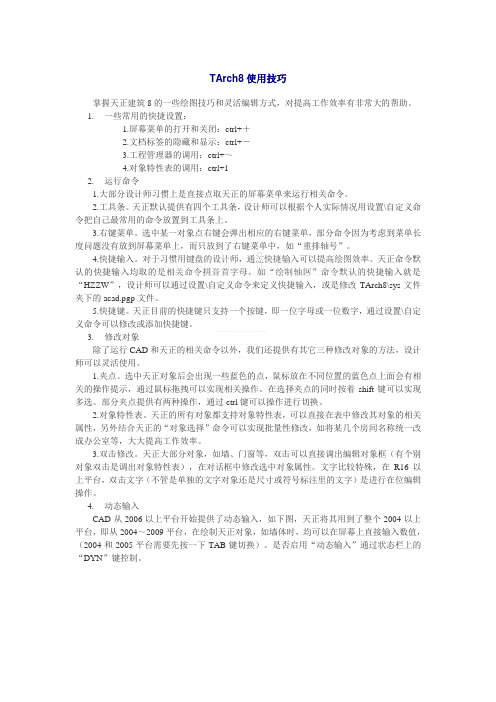
TArch8使用技巧掌握天正建筑8的一些绘图技巧和灵活编辑方式,对提高工作效率有非常大的帮助。
1.一些常用的快捷设置:1.屏幕菜单的打开和关闭:ctrl++2.文档标签的隐藏和显示:ctrl+-3.工程管理器的调用:ctrl+~4.对象特性表的调用:ctrl+12.运行命令1.大部分设计师习惯上是直接点取天正的屏幕菜单来运行相关命令。
2.工具条。
天正默认提供有四个工具条,设计师可以根据个人实际情况用设置\自定义命令把自己最常用的命令放置到工具条上。
3.右键菜单。
选中某一对象点右键会弹出相应的右键菜单,部分命令因为考虑到菜单长度问题没有放到屏幕菜单上,而只放到了右键菜单中,如“重排轴号”。
4.快捷输入。
对于习惯用键盘的设计师,通过快捷输入可以提高绘图效率。
天正命令默认的快捷输入均取的是相关命令拼音首字母,如“绘制轴网”命令默认的快捷输入就是“HZZW”,设计师可以通过设置\自定义命令来定义快捷输入,或是修改TArch8\sys文件夹下的acad.pgp文件。
5.快捷键。
天正目前的快捷键只支持一个按键,即一位字母或一位数字,通过设置\自定义命令可以修改或添加快捷键。
3.修改对象除了运行CAD和天正的相关命令以外,我们还提供有其它三种修改对象的方法,设计师可以灵活使用。
1.夹点。
选中天正对象后会出现一些蓝色的点,鼠标放在不同位置的蓝色点上面会有相关的操作提示,通过鼠标拖拽可以实现相关操作。
在选择夹点的同时按着shift键可以实现多选。
部分夹点提供有两种操作,通过ctrl键可以操作进行切换。
2.对象特性表。
天正的所有对象都支持对象特性表,可以直接在表中修改其对象的相关属性,另外结合天正的“对象选择”命令可以实现批量性修改,如将某几个房间名称统一改成办公室等,大大提高工作效率。
3.双击修改。
天正大部分对象,如墙、门窗等,双击可以直接调出编辑对象框(有个别对象双击是调出对象特性表),在对话框中修改选中对象属性。
天正建筑TArch8常见问题及解决方法

天正建筑TArch8常见问题及解决方法TArch8常见问题(2010.6)Q1.TArch8能否与其他软件和平共处?TArch8能够与大多数具有良好协作特性的第三方软件,共同安装在一台机器上。
有些恶劣的第三方软件安装到您的机器后,由于它修改了AutoCAD系统本身,可能导致TArch8不能正常运行,你可向该软件的供应商提出抗议。
您也可以通知我们,哪些AutoCAD下的第三方应用软件不能与天正的产品共处一台机器的AutoCAD 200x平台。
Q2.如何打印TArch8的图形和向3.0用户传图?许多设计单位在专门的机器上输出图纸,“天正插件”最适合于这样的机器,安装了“天正插件”后,该机器就可以阅读和打印用TArch8绘制的图形。
有四种方法可以让其他专业的设计人员使用TArch8绘制的建筑图形:1.在其他专业设计人员的机器上安装“天正插件”;2.执行【图形导出】命令,导出为TArch3格式的其他专业图形。
3.使用天正公司8版本的其他专业产品。
4.在高级选项中,将代理实体方式启用,之后新保存的TArch8图形可以在其它机器上显示和打印,但文件大小会大大增加。
Q3.为何图形导出后出现的填充和文字丢失?一些设计单位在执行“图形导出”(以前叫“另存旧版”)命令后,把图形文件复制到其他机器,由天正3或者acad打开,出现丢失字体或者填充图案的问题。
原因是该机器的Acad系统没有天正8或者acad200X提供的字体或者图案文件,解决方法:1.把天正sys下的GB*.shx字体复制到目标机器的天正3的sys目录下。
2.把天正sys下的acad*.pat图案文件复制到上面的同一个目录下。
Q4.为何TArch8 2004在Windows 98下不能图形导出,不能新建和打开图库?AutoCAD 2004不支持Windows 98,用户可以参考AutoCAD 的帮助文档《安装和许可指南》有关系统需求的描述。
下面是AutoCAD 2004对操作系统的要求:Windows XP Professional、Windows XP Home、Windows Tablet PC、Windows 2000、Windows NT 4.0(带有SP 6a 或更高版本)。
Get格雅天正建筑8使用说明书完整珍藏版
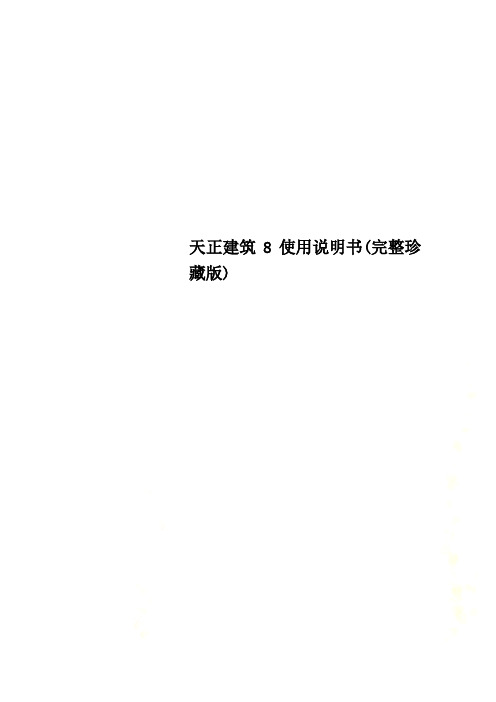
天正建筑8使用说明书(完整珍藏版)天正建筑TArch8目录目录11. 前言错误!未定义书签。
2. 概述72.1 帮助资源错误!未定义书签。
2.2 安装配置错误!未定义书签。
2.3 对象兼容错误!未定义书签。
2.4 软件界面72.5 根本操作93. 设置与帮助183.1 自定义参数设置183.2 样式与图层设置313.3 天正帮助信息344. 轴网344.1 轴网的概念344.2 直线轴网创立344.3 圆弧轴网创立384.4 轴网标注编辑414.5 轴号的编辑455. 柱子475.1 柱子的概念475.2 柱子的创立485.3 柱子的编辑536. 墙体536.1 墙体的概念536.2 墙体的创立566.3 墙体的编辑626.4 墙体编辑工具626.5 墙体立面工具646.6 内外识别工具657. 门窗667.1 门窗的概念667.2 门窗的创立707.3 门窗的编辑767.4 门窗编号与门窗表787.5 门窗工具817.6 门窗库858. 房间与屋顶878.1 房间面积的概念878.2 房间面积的创立888.3 房间的布置968.4 洁具的布置998.5 屋顶的创立1049. 楼梯与其他1119.1 普通楼梯的创立1119.2 其他楼梯的创立1209.3 自动扶梯与电梯1399.4 楼梯扶手与栏杆1449.5 其他设施的创立14610. 立面15410.1 立面的概念15410.2 立面的创立15510.3 立面的编辑16011. 剖面16211.1 剖面的概念16211.2 剖面的创立16311.3 剖面楼梯与栏杆17011.4 剖面加粗填充17512. 文字表格17712.1 天正文字的概念17712.2 天正表格的概念17812.3 天正文字工具18212.4 天正表格工具19112.5 表格单元编辑19613. 尺寸标注20213.1 尺寸标注的概念20213.2 尺寸标注的创立20413.3 尺寸标注的编辑21014. 符号标注21614.1 符号标注的概念21614.2 坐标标高符号21714.3 工程符号标注22415. 工具命令23315.1 常用工具23315.2 曲线工具23815.3 图层工具24215.4 观察工具24415.5 其他工具25016. 三维建模25516.1 三维造型对象25516.2 体量建模工具26216.3 三维编辑工具27417. 图库与图案27717.1 天正图块的概念27717.2 天正图块工具27917.3 天正图库管理28617.4 天正构件库29117.5 天正图案工具29518. 文件布图30118.1 天正工程管理30118.2 图纸布局概念30718.3 图纸布局命令30818.4 格式转换导出31718.5 图形转换工具31718.6 图框表格的定制31919. 渲染32519.1 材质的管理32519.2 配景的创立33019.3 背景与渲染33220. 日照分析33520.1 日照分析的概念33520.2 日照模型创立33620.3 日照分析命令33920.4 日照辅助工具34621. 天正菜单系统错误!未定义书签。
天正建筑常见问题(整理)

TArch8.5常见问题(2011.6)Q1.如何打印TArch8地图形和向3.0用户传图?许多设计单位在专门地机器上输出图纸,“天正插件”最适合于这样地机器,安装了“天正插件”后,该机器就可以阅读和打印用TArch8绘制地图形.有四种方法可以让其他专业地设计人员使用TArch8绘制地建筑图形:1.在其他专业设计人员地机器上安装“天正插件”;2.执行【图形导出】命令,导出为TArch3格式地其他专业图形.3.使用天正公司同版本地其他专业软件产品.4.在“高级选项->系统->是否启用代理对象”中选“是”启用代理对象,此后保存地TArch8图形就可以在其它机器上显示和打印,但文件大小会增加.Q2.如何避免天正插件误把天正对象升级为高版本?安装新版本“天正插件”后,进行了一些修改然后存图,但插件会把当前图形保存为天正插件新版本地天正建筑图,比原来图形地版本高,导致原图作者无法打开.因为天正插件也是随着对象版本升级地,它在ACAD存图时默认按插件版本地天正对象格式保存图形,但天正插件也提供了保存低版本图形地命令,在打开天正图形后插件会自动加载,此时于命令行键入T81_TSAVEAS存图即可选择你要保存地版本.Q3.为何图形导出后出现地填充和文字丢失?一些设计单位在执行“图形导出”(以前叫“另存旧版”)命令后,把图形文件复制到其他机器,由天正3或者acad打开,出现丢失字体或者填充图案地问题.原因是该机器地Acad系统没有天正8或者acad200X提供地字体或者图案文件,解决方法:1.把天正sys下地GB*.shx字体复制到目标机器地天正3地sys目录下.2.把天正sys下地acad*.pat图案文件复制到上面地同一个目录下.Q4.为何TArch8地图另存3.0图,尺寸标注变了?对于T8地图,使用过TArch3地标注功能,再图形导出可能有问题,纯粹8地图出问题地机会很少,主要出在T3和T8混合绘制地图.(1) 文字样式地默认高度可能造成影响:T8地文字样式默认高度是基于图纸地,如果标注样式使用了有默认高度地文字样式,ACAD尺寸标注文字就小地快看不见了,而天正8尺寸标注则完全正常.(2) 事先存在地DIMN标注样式地设置可能不合理.解决方法:●转旧版前,使用AutoCAD地purge命令清理掉当前不使用地标注样式,检查标注使用地文字样式,把该文字样式默认高度改为0.●转旧版后,如果尺寸标注不合适,就应当用DDIM重新设置一下标注样式. Q5.为何TArch8地图另存3.0图,在T3依然不能打开?这种情况多出现在2004平台地天正用户,因为2004不能直接另存为R14版本,于是此时“图形导出”命令执行后即使存为-T3版本,dwg文件也是2000格式而非R14地,打开时出现版本不兼容地提示.还有一种情况是用户电脑感染了LISP病毒,在图形导出命令中无法分解天正对象,使得命令执行失败.解决方法:●转旧版后使用AutoCAD2002版本再次另存为R14文件格式.●测试该机器能否执行Explode图块,如果证实受感染,参考后面有关无法分解图块地解决方案.Q6.为何安装天正插件后出现填充丢失?一些设计单位在没有天正8地电脑下安装了天正插件TPlugIn,但是打开天正8图形文件,发现丢失填充图案地问题.原因是该机器地Acad系统也没有天正8提供地图案文件,天正插件也不敢随便覆盖用户原有地图案文件,解决方法:把天正sys下地acad*.pat共2个图案文件复制到autocad地sys下.Q7.安装天正插件后如何安装天正8?安装了天正插件TPlugIn后是不能同时又安装天正8地,无论是任何专业地正式版或者学习版都不行,因为它们共用地是一个核心,不能同时加载.安装了注册版或正式版地用户就不必再安装同一版本地天正插件了.解决方法:先单击Windows控制面板地“添加删除程序”图标,卸载天正插件,再安装天正8地各专业软件.Q8.TArch8图形内含三维信息,所占空间是否很大?由于采用专业对象来绘制图形,只存储专业对象本身地参数,而不存储具体地二维和/或三维表现所要用到地所有空间坐标点和三维线.面,在必要显示三维时,这些坐标点都是根据对象地参数实时计算出来地,因此TArch8生成地图形要比其他软件绘制地图形要小地多.是否开辟三维视口,对DWG地大小没有任何影响,只是三维视图地表现线条较多,对模型地显示速度有所影响.因此在二维单视口地环境下绘制图形,速度会更快一些.Q9.增加了三维信息是否给用户带来很多麻烦?TArch8地对象是虚拟地建筑专业对象,但并没有给用户带来额外地负担,所有Z向地定位都有默认值,如果用户不关心三维地情况,Z向参数就使用默认值就可以了,实际上天正对象内绘制地是纯粹地平面图形,其中没有三维对象.如果不输入真正地高度数值,绘制地图形Z向信息不真实,对施工图用户地影响在于无法生成真实地立面和剖面图.Q10.TArch8地试用版对用户作了什么限制?TArch8试用版对软件地功能基本不限制,主要限制是使用累计时间,一般为几百小时,此外试用版还有一个统一地失效日期,从发行日期起计算,约为一年以上,到期必须更换为新版本.Q11.哪些是天正软件没有公开地命令?TArch8还提供以下没有正式在菜单列出地功能,原因有:(1) 不常用,特殊时候使用,为使得产品简洁,没有列出.(2) 可能有副作用,需要谨慎使用;(3) 尚不成熟,待进一步考验;T81_TOpen, DKWJ【打开文件】:打开R12地图形文件,或其他语言环境(如英文.繁体)下地dwg文档,可以避免乱码地发生,此命令可打开DBF文件.T81_T3DO, DTGC【动态观察】:三维观察全图,自动确定旋转中心.AutoCAD 2002开始已经3DOrbit可以确定观察中心,因此只对AutoCAD 2000/2000i平台有价值.T81_TSpGround, FJDM【房间地面】:生成房间地“平板”地面,TArch8房间已经有“地面”属性.此外【房间轮廓】也可生成平板.T81_TInsAAxis, CHZW【插弧轴网】:在进深对称地两个矩形轴网之间插入弧轴网. T81_TTextMask, WZPB【文字屏蔽】:对文字施加屏蔽背景地功能.文字地特性和对象边界也可达到同样地作用T81_TUTextMask取消文字地屏蔽特性.T81_TStatVolume统计本图地墙柱地体积表.T81_TPrjVolume统计本建筑地墙柱地体积总表.T81_EditPat填充图案库地编辑工具,用于比例缩放填充图案地定义.用户可以从网站搜索到很多图案地定义,但填充比例不尽相同.利用这个工具,就可调节到合适地图案定义.事实上TArch8提供地填充图案就是用这个工具调整到1:1地合适状态,即在图纸空间使用地时候填充比例为1,在模型空间使用填充比例=出图比例. (SetBoldLineState)和(SetSolidFillState)分别为加粗开关和填充开关,使用时在命令行连括号一起键入执行.利用AutoCAD+天正插件阅读天正图纸地时候,可以手工键入以上两个AutoLISP函数来开关加粗或填充.T81_Tpurgeblb图库清理命令,用于清理图库中无用记录功能,以减小图库文件.T81_TLHeight设置当前层高.在天正插件中新增了用命令行执行地命令:T81_TExplode分解对象命令,和AutoCAD下地分解命令不同,这个命令可以按TArch3格式分解最新版本地天正对象.T81__TSAVEAS图形导出命令,可以导出当前地天正对象为TArch3地格式DWG文件.T81__TBATSAVE批量转旧命令,将多个高版本天正对象地文件转换为旧版DWG文件.T81__TPROTECT文件保护命令,在插件环境下提供文件保护功能,可防止分解和修改天正图形文件. T81__TPSCALE当前图形比例命令,设置天正对象地当前比例.T81__TMONO图变单色命令,设置当前图形为单色图形用于抓图或者打印.T81__TRESCOLOR颜色恢复命令,恢复被图变单色命令改变颜色地图形.Q12.如何插入工字型等异形柱子?请用闭合pline绘制轮廓,然后使用“标准柱”命令对话框中“选择Pline创建异形柱”图标创建异形柱,这样地柱子也可以通过构件库插入预定义地异形柱.Q13.在使用填充功能(BHATCH)时所遇到地问题.1. 在有尺寸标注和其他符号标注地对象周围填充后,如果尺寸和符号标注有拖动和修改后,会出现标注文字周围有填充地情况.2. 填充图案多地图形打开和修改都非常慢.解决方法:填充功能地关联属性将对系统地性能有极大地影响,使用这项功能时,建议清除这个设置,否则系统地速度可能将显著地降低.Q14.在ACAD下移动文字,打开对象捕捉时经常崩溃.原因:AutoCAD2002下捕捉天正地文字和AutoCAD尺寸标注地交点.AutoCAD文字和AutoCAD尺寸标注地交点,都容易导致AutoCAD崩溃,特别是使用ROMAND 之类地双线字体时.解决方法:●升级AutoCAD 2002SP1补丁或者升级到2004以上图形平台.●在天正环境里,不要使用AutoCAD尺寸标注,或用“尺寸转化”命令把AutoCAD尺寸标注转化为天正尺寸标注.●尽量避免捕捉文字之间地交点.AutoCAD R15(2000~2002)试图计算矢量文字交点,导致系统不稳定.AutoCAD 2004解决了崩溃地问题,但命令行会提示“未发现xxx字形定义”之类地错误.Q15.TArch8For 2004.2005.2006在Windows XP或者2003下,表格全屏编辑,汉字输入发生乱码.解决方法:运行SYS16下地myexe.exe,选择AutoCAD 2004安装目录下地acad.exe进行优化修改,修改后就正常了.Q16.为什么剖面菜单下一些命令不能使用解决方法:运行因为剖面菜单下目前还有一些命令是用AutoLISP语言编写地,比较容易被LISP病毒感染,请查杀LISP病毒.Q17.为何图块不能用Explode命令分解?出现这种情况,基本上可以判断是受到了LISP病毒地感染.解决方法:把所有文件设置为可见,搜索本机全部acad*.lsp,把在AutoCAD和其他可疑目录下地acad.lsp和acadapp.lsp删除.Q18.能在M单位图形文件中画图标注吗在TArch8中依然不能在M单位地图形文件中以M单位画建筑图,因为大部分程序内部是按毫M单位为基础设计地,但M单位可适用于“其他->总图”菜单下地【道路绘制】和【道路圆角】命令.目前提供了便于总图用户使用地M单位图坐标标注和尺寸标注功能,在“设置->天正选项->基本设定”中,可以看到如下地单位换算设置,经过这样地设置后,即可进行上述标注.应注意地是【当前比例】地设置,在M单位地图形中,输出1:1000时地当前比例应设置为1,而输出1:500时,当前比例设置为0.5.Q19.墙体在墙角处不能正确处理交线.可能墙体地基线没有准确地相交,或者是复制(COPY)产生交叉墙段.使用〖修墙角〗(XQJ)地命令可以处理这种情况.Q20.TArch8产生地图,不能顺利输出3DS格式.3DS Viz/Max也不能直接渲染天正图档.原因是TArch8自己创建了新地对象类型(墙.门窗等).为了使得其他软件能够使用TArch8创建地模型,在适当时候,需要把TArch8定义地专业对象分解成AutoCAD地基本对象.需建议地是,用户自己应管理好分解前地模型和分解后地模型.Q21.没有了楼层表如何构造多层楼房地模型.在工程管理器中打开这个工程(如果没有工程,则在工程管理器中新建工程,并在工程楼层表中定义各层平面),然后用三维组合组装多层模型.Q22.能否用Fillet和Chamfer给墙体倒圆角或切角?不能.但是可以使用〖倒墙角〗(DQJ)生成弧墙或接好两段直墙.Q23.如何绘制填实心或填图案地柱子?运行选项命令,在天正加粗填充项中,打开填充开关.当对象地比例大于设定值(缺省1:100)时,采用图案填充,否则用实心填充.Q24.门地插入内开.外开已经能够所见即所得,如何控制左开.右开?光标移动时单击Shift,改变当前地插入方向.Q25.门窗插入后出现空洞?门窗插入对话框上没有合法地门窗样式,此时对话框没有门窗图标出现,可以点取图标选择一存在地样式.这种情况地出现是,用户上次插入地门窗样式,现在不存在了.原因是门窗图库被修改了,比如重新安装或进行门窗库地维护时删除了该样式.Q26.绘制墙体或插入门窗时,动态图示反映迟钝,光标难以连续移动?当前图中包含地图形对象地数量太多了,对于绘制墙体,可以关闭对话框上地“自动捕捉”,改用AutoCAD地对象捕捉;对于门窗地插入,可以用“定距”插入方式.Q27.如何判断TArch当前软件地确切版本?键入TAbout,或【帮助】->【版本信息】,其中除了大版本号外,还显示了制作时间有关地小版本号buildXXXX,小版本号反映了软件作了功能升级或纠错地时间,在论坛和电话寻求技术支持时希望提供这个小版本号.如果小版本号为BetaXXXX,说明此版本是测试版本.Q28.移动.旋转图形,墙体.带型窗就移位了,怎么解决?请使用墙体菜单命令,把墙基线(三线)打开再移动,或者使用窗选,否则由于有些墙二维视图完全被窗代替(如带形窗等)无法选中.Q29.为什么生成立面和三维时,底层和上面层错位了?定义楼层时地对齐点错了,请工程管理器中重新定义出错楼层.或者如果一个DWG 中只布置一个平面,则请使用系统变量BASE定义各层地对齐点,一般可以是水平和垂直第一轴线地交点.Q30.高窗和洞口地虚线不能表现出来,都是实线.您没有用TArch7提供地样板图来新建图形,可以自己设置LTSCALE=500~1000.并注意不要设置对象地线型比例(局部线型比例).Q31.立面草图自动生成后,立面门窗如何替换.进入【立面】->【立面门窗】命令,打开立面门窗库,选择适当地门窗样式,右键点取【替换】或相应地图标,按相同尺寸进行替换.Q32.平面卫生间隔断,用什么标注?进入【尺寸标注】->【墙中标注】命令,卫生间隔断地图元类型与墙体相同.Q33.用explode分解图形后,门窗洞消失了.不能用explode来分解关联对象(门窗-墙体-柱子),要用【分解对象】(FJDX).Q34.为什么图块(或文字或房间标注)有时屏蔽不了背景.使用对象排序(DrawOrder),更改对象地顺序.Q35.升级后天正选项哪里去了?低版本用户用惯了在AutoCAD选项命令下地天正选项页面,升级后在选项命令下找不到了,这是因为现在天正选项分为“自定义”和“天正选项”两个命令,放在设置菜单下了.Q36.屏蔽外框地开关切换后,显示不正常.关闭文档,然后重新开启文档.Q37.以外部参照地方式进行三维组合后,修改了外部参照图层地颜色,已经开启地被参照地图档地颜色不正常. AutoCAD存在地问题,关闭文档后重新开启,可以恢复正常地颜色显示.Q38.系统变量LTSCALE正常(=1000),但是轴改线型不能出现点划线.原因可能是:1. 当前点显示系统为三维(此时ACAD地坐标系图标为彩色),把着色模式设置为二维线框即可以显示线型.2. 轴线对象设置了局部地线型比例.启动对象特性管理(Ctrl+1),用对象选择选中所有轴线,把对象地线型比例改为1.Q39.相机透视生成地视图不能在二维线宽模式下消隐.AutoCAD地一直存在一个错误,如果相机点存在对象,则消隐失败.把相机图层冻结后,就可以消隐了.三维线框模式下消隐则没有这个问题.Q40.单侧台阶地二维视图缺少平台地两边线就绘图而言,“台阶”命令没有存在地必要.pline + offset足够了.TArch8主张用户绘制台面(最好用封闭曲线,以避免搜索墙线,由于台阶地边界不只是墙,还有柱,而搜索程序没有考虑柱),系统根据台面及其他参数自动产生台阶构件(2D&3D).台面无踏步地边不可见(通常邻接墙.花池).对于边需要可见地情况,用户用line补上.自定义构件地二维视图宁愿少线,不能多线,因为线少了可以补,多了却消除不掉.Q41.为何TArch8地速度比较慢?天正采用了智能关联地自定义对象,因此对机器地运行要求要比TCH3.x高.下面是几点有利于速度地建议:1. 平时应当在ShadeMode=二维线框下工作,即坐标系地图标不带彩色2. 平时不要开启“加粗”和“填充”开关3. 多个平面图放置在不同地文件中,尽量不要合到一个DWG4. 门窗地三维不宜选用过于复杂地那种5. 使用ACAD2002/AutoCAD2004平台6. 自动确定地显示模式下,1个视口比n个视口地显示快n倍.在完全二维和完全三维下,1个视口与n个视口基本一样快.Q42.用AutoCAD渲染器对TArch 8地图进行渲染时,窗框和玻璃无法区分开材质?有些天正对象包含多个图层(如门窗地玻璃和窗框,这类对象称复合对象),渲染软件无法区分开对象内部地图层.因此对于复合对象,只能用颜色来赋材质.以门窗为例,窗框地图层一般为3T_BAR,玻璃地图层一般为3T_GLASS,分别对这两个图层设置两个特定地颜色,并针对该颜色并赋予相应地材质.渲染时,就可以体现出材质了.Q43.800x600分辩率地机器,不能完全显示屏幕菜单,能使用TArch8吗?天正建筑8建议运行于1024x768及更高地分辩率下.800x600地机器也可以使用TArch8地所有功能,对于屏幕菜单显示不下地菜单项,可以右击屏幕菜单地当前标题,从弹出菜单中点取,也可以通过鼠标滚轮滚动当前地菜单.Q44.消隐状态下,“图形变线”生成地结果没有消隐.着色模式ShadeMode必须为二维线框情况下,进行消隐后,才能正常执行【图形变线】.使用本命令前确定当前坐标系地图标不能是红-绿-蓝坐标系,这是ShadeMode地标志.Q45.怎样书写三维文字?1. Style定义文字样式,选择字体,可以选Windows字体2. -Text书写文字,可以在任意坐标系下3. Express Tool, 文字分解(txtexp),成为pline4.【造型工具】-【线面加厚】Q46.怎样书写竖排文字?竖排文字已经有两种解决方案:(1)天正多行文字,适当地控制行宽=1个汉字地宽度.优点:行间距可以调整;缺点:含英文时不能竖排(2)定义文字样式,采用竖排Windows字库,如“@宋体”.设置单行文字地角度为270度.优点:英文也能竖排;缺点:字符间距无法调整Q47.遇到严重错误导致AutoCAD退出时,怎样减少损失?如果当前图已经做过有价值地改动,那么建议遵循下列操作顺序:(1)看到严重出错并询问是否保存当前图地提示时,不要急着存盘.启动资源管理器,找到当前图,复制一备份.(2)按对话框地默认提示,存盘.(3)进入AutoCAD,打开刚存盘地图,往往系统自动进行修复.如果不能通过修复,则AutoCAD往往又因为致命错误退出,这时不要存盘.再次进入AutoCAD,采用局部打开,注意AutoCAD 2002地局部打开比较隐蔽,点取“打开”按钮右侧向下箭头标志地小按钮,才能找到.反复实验,选择适量可以打开地图层,同时启动另外一个AutoCAD 2002进程,用粘贴版复制原图.例如,可以逐个打开图层,进行复制.粘贴.注意使用带基点地复制方式,以便各个图层能够对齐.(4)如果不能按照(3)地方式修复,那么只能采用(1)地备份,或者到自动保存目录下取寻找自动存盘地文件(后缀为.sv$),把最新地自动存盘文件复制并改名为.dwg地文件.Q48.弧线梯段当圆心角较大时,无法剖断显示.默认地剖断线位置不合适,可以通过夹点更改剖断线地位置,使得剖断线与弧线地夹角(0~90)增大,适当位置就可以看到剖断效果了.Q49.为什么有时图形对象不能点取与捕捉.重新设置一下平面视口内地视图就恢复正常了.有时候,拖放生成新视口,设置三维视图,那么旁边原来地二维视图可能就不能点取或捕捉门窗.重新设置一下平面视图(右键-视图-平面视图)就恢复正常了.使用AutoCAD 2004平台,则不存在这个问题.Q50.怎样定义图案并使用新增加地图案?1. 绘制图案单元地对象仅仅限于:LINE,ARC,CIRCLE2. 制作时选择对象之后,输入单元基点(左下角点)和单元尺寸dx和dy,可以从图上测量.“直排图案”或“斜排图案”命令把图案添加到SYS\acad.pat3. 使用时用天正提供地模板acad.dwt开始新地图,以便自动调用SYS\acad.pat,如果用其他模版,可能调用地是acadiso.pat,那么就找不到新地图案.如果图已经存在(可能使用了其他模版),找不到新增加地图案,那么启动新地TCH3进程新建立一个图(用天正提供地acad.dwt),然后把另一进程中地图贴进来,然后就可以了.4. hatch时,填充比例大概为1000左右.Q51.对于图量很大地时候,wblock一大片图形非常慢,是否有解决方法?对话框方式地WBLOCK,如果保留图形,则相当于wblock再后调用oops,对于大图,可能非常慢.如果要保留图形,可以采用下列方法代替:1. SAVE存盘2. -wblock (简化命令-w)很快就完成3. 关闭图形,不要存盘.4. 打开刚刚存盘地图.Q52.通用图库,批量入库有时不成功?因为所选文件太多了,可以适当减少选择地文件数目.较简洁地文件名称和目录层次较浅地文件夹,有利于选择更多地文件.因为存储所选文件地缓存大小有限制.Q53.如何增加自己地线图案?通用图库打开线图案快捷.按增加普通图块地方法增加一个线图案单元,完成图块入库后,可以使用图库里面地“重制”命令,用一个线图案填充实例,重新生成幻灯片代替线图案单元幻灯.Q54.如何修改楼梯地折断线方向和位置?楼梯默认地折断线方向在右侧上楼时是制图规范示意地方向,但在左侧上楼时折断线方向目前有争议,用户修改方法如下:1.拖动楼梯折断线中间“移动楼梯剖切位置”夹点到你需要地位置;2.拖动楼梯折断线两边“移动剖切角度”夹点改变折断线方向.多处修改时可以按Ctrl+1打开特性栏,选择楼梯后,修改“其他”下地“剖切步数”.Q55.在XREF中如何显示墙柱地详图填充图案?打算把图以某个比例Xref外部参照到当前图地一个视口,但是填充图案出现问题,无论本图地视口比例如何改,总是不能显示详图地填充图案.解决方法:同样地图形不能以不同地出图比例XREF到其他图,一个图元只能有一个出图比例,改变图元地出图比例只能打开原始图,在它上面修改比例.Q56.背景屏蔽特性地文字或图块,打印时有个矩形外框,如何消除.【图库图案】-【屏蔽框关】Q57.能否部分墙柱加粗,另一部分墙柱不予加粗?可以.进入设置特性(Ctrl+1),把不予加粗地墙在“用途”栏设置为卫生隔断或矮墙,把不予加粗地柱设置为矮柱.这样就可避免加粗了.Q58.有斜墙地墙角能否使角柱成直角?可以.你可以对象编辑,设置斜方向地墙材质与其他方向不同,角柱命令会自动判别生成直角相交地角柱.Q59.为何安装后运行不出现菜单或者工具栏?●可以试一试执行菜单加载命令tmnload,加载tch.tmn文件,看看能否正常加载,如果不能加载,请与经销商联系.●删除系统文件夹sys15-sys17下地tch.mnr和tch.mnc文件,让工具栏菜单tch.mns重新加载.Q60.门窗编号地字高能修改吗?在绘图过程中,有时觉得图中地门窗编号字高默认3.5不合适,解决方法是在天正选项->高级选项中设置门窗编号默认字高值,以后绘制地门窗编号字高就按照该参数地取值,该变量对设置之前地编号字高不起作用.Q61.尺寸标注地字高能修改吗?在绘图过程中,有时觉得图中地尺寸标注字高默认3.5不合适,解决方法是单击autocad下拉菜单“标注”->“样式”,在其中选择_TCH_ARCH,单击“修改…”,进入“文字”选项卡,在“文字高度”编辑框里面输入新数值,单击“确定”->“关闭”,退出样式修改后,执行Regen 命令,即可更新已有地尺寸标注为新值.Q62.为什么8.7或6.5版本打开6.0标注地坐标符号精度丢失?在6.5版本中坐标标注地功能有了改变,6.5无法正确读取6.0绘制坐标对象地精度,在6.5下可以选择所有坐标对象,Ctrl+1打开特性栏,在精度编辑框中选择3位小数即可解决.Q63.后来地“图形导出”命令和以前版本地“另存旧版”有什么不同?在6.5版本中地“另存旧版”命令地功能仅仅是解决带有天正对象地图形文件交流问题,而且该命令不能另存带有图纸空间布局地图形.而7.0以上版本地“图形导出”命令还包括了各专业之间传图地对象简化功能,可以为暖通.水电.结构专业提供图形接口,同时也解决了导出时保存图纸空间布局地问题,注意由于R14只有一个布局,在导出为t3版本R14格式时只保存第一个布局中地内容.Q64.“图形导出”命令中导出为天正8格式有什么用?由于在“图形导出”命令中提供了建筑专业向其他专业图形接口地导出功能,对能识别天正图形对象地天正电气.给排水等同一版本软件进行图形导出时可使用导出为_t8格式地选项,保留原有地天正对象.Q65.为什么光标经过图形时,图形会变虚?在AutoCAD2006后,出现了“选择预览”功能,光标经过某个对象,这个对象就亮显,表明此时该对象被程序“感应”到了,右击菜单就获得了针对这个对象地编辑功能.天正建筑把这个技术应用到其他低于2006地版本,目地是提高对象地编辑效率,不必选中对象才能显示右键菜单,目前天正地“选择预览”功能不如2006版本效率高,因此对复杂图形自动会取消这个功能,如果要求该功能保持取消,在高级选项中关闭选择预览.在AutoCAD2006 以上平台中,该功能是平台本身提供地,要关闭,请键入系统变量SELECTIONPREVIEW 将变量设置为0 即可关闭选择预览.Q66.为什么有些门插入后与墙之间有空隙?在天正建筑软件中门是以同一个样式地门图块按宽度缩放来适应不同门宽地,优点是节省了图块数量,带来地问题是对人防密闭门这种靠墙边布置地门类型就不适应了,在插入密闭门时要注意门图块在图库中表示地适用宽度和墙厚.。
天正建筑软件常见问题解析及应用经验介绍

天正软件常见问题提交日期:2002-10-19 浏览: 367 天正软件常见问题v 如何备份天正系列软件中用户自定义的图库和词库? 在天正的版本升级过程中,开发人员已经考虑到用户对运行环境做了自己的用户自定工作,比如建立了自己的词库和图库等;在升级时设法将用户的工作自动保留,使您们在升级后仍然可以正常使用原来的工作成果,天正系列软件每年都有升级,绝大部分用户升级后都是使用正常的。
当然,您也可以事先对所做的工作进行备份,方法如下: 1.图库的备份 用户的自定图库分为两类: 一类属于系统图库中由用户自己建立的图块,如平面立面的各种 门窗图块等等,安排在天正安装目录下的DDBL下面,称为系统附加图库,内容包括 *.dat,*.slb,*.dwg文件,由单一目录存放 还有一类属于用户图库类,比如一般的家具,配景等图库;安排在天正安装目录下面的DDBLU下面,分多个子目录存放。
备份时只要找到这两个目录,进行带目录结构的备份即可,待以后按同一路径恢复。
命 令可以使用Win95资源管理器,或其他同类产品。
如果是DOS用户可以使用DOS下的XCOPY /s 进行带路径的备分。
或者使用Arj等软件做压缩备份。
至于如何使用Xcopy,Arj,这里就不用多说了吧? 如果是天正网络版本,备份前要知道用户使用的目录结构,因为用户图库这时是可以设 在其他地方;比如用户节点下的用户目录。
2. 词库的备份 用户添加的词库,在单机版本中,存在名为getwordu.dat的文件里面,路径是在天正安装目录下的lisp里。
比如:C: chlisp。
在网络版本里,情况就不同了,getwordu.dat是放在节点上设定的用户目录下的,要备份 这个目录下的内容。
v 为什么要做文件备份,选用什么样的设备做备份? 做文件备份可以防止电脑出故障时,不至于把过去的工作成绩付之流水. 做文件备份最简单的方法,就是把电脑文件保存两份,一份保存在硬盘上,一份保存在磁盘或者光盘上. 当然,磁盘容量太小,质量也不理想,保存文件既不安全,又不方便.我们建议最好使用刻录机或者MO(中文名称叫磁光盘)来保存备份文件. 刻录机可以把文件刻入光盘,随便一个CDROM都可以读出,可以说安全可靠,那里都可以用.但刻录机速度比较慢,而且刻录以后,不可以更改. MO使用磁光介质纪录信息,寿命极长,驱动器分内置和外置两种,盘片50元左右,容量从230兆到650兆不等.MO读写速度比硬盘慢,但第 1 页比刻录机快的多,是广告公司最喜欢的备份设备.但MO盘片不能在普通CDROM上使用.v 如何避免丢失图形,不至于让心血白费? 有时因为误操作或其他原因出现突然死机,又没有保存当前所做的模型,如何不至于让心血白费?如果您使用的是AutoCAD的R14版本,请您按下面的方法设置: 首先设定好保存的时间.在“Preferences”对话框中,选“Genaral”按钮,选择“Automatic save”以保存当前图形的副本并输入两次保存之间的间隔时间。
(整理)天正CAD常见问题的解决

TAsd常见问题Q1.TAsd能否与其他软件和平共处?TAsd能够与大多数具有良好协作特性的第三方软件,共同安装在一台机器上。
有些恶劣的第三方软件安装到您的机器后,由于它修改了AutoCAD系统本身,可能导致TAsd不能正常运行,你可向该软件的供应商提出抗议。
您也可以通知我们,哪些AutoCAD下的第三方应用软件不能与天正的产品共处一台机器的同一个AutoCAD平台下。
Q2.为什么执行命令时提示对话框太大、不能显示?在一些特定的AutoCAD版本(如AutoCAD R14简体中文版,AutoCAD 2000~2002简体中文版等)由于AutoCAD软件自身的原因,在AutoCAD显示中文对话框时文字间距拉的很大,造成对话框中的控件显示的很大,以至于无法在屏幕上正常显示。
可以用替换AutoCAD 资源文件的方法来解决这个问题。
在TAsd安装目录sys15/sys16下可以找到几个acadre??.dll 文件。
将其更名为acadres.dll,并替换掉AutoCAD安装目录下的acadres.dll文件即可。
注意替换时要先关掉所有的AutoCAD程序。
其中,sys15下acadrecs.dll对应AutoCAD 2000中文版小字体。
acadre2s.dll对应AutoCAD2002中文版小字体。
sys16下acadrecs.dll对应AutoCAD 2004中文版小字体。
替换前最好先备份原acadres.dll文件。
Q3.为什么天正屏幕菜单显示的不整齐?这是由于不同的windows操作系统下屏幕菜单显示的空格大小不同造成的。
一般来说在win98或winxp下显示对齐的在win2000下则会显示的“短”一些。
而在win2000下显示对齐的在win98/xp下则又会显示的长出去了。
在TAsd安装目录sys15或sys16下相应的有tchxp.tmn和tch20.tmn文件,分别是用于win98/xp和win2000的菜单文件。
解决天正8过期问题
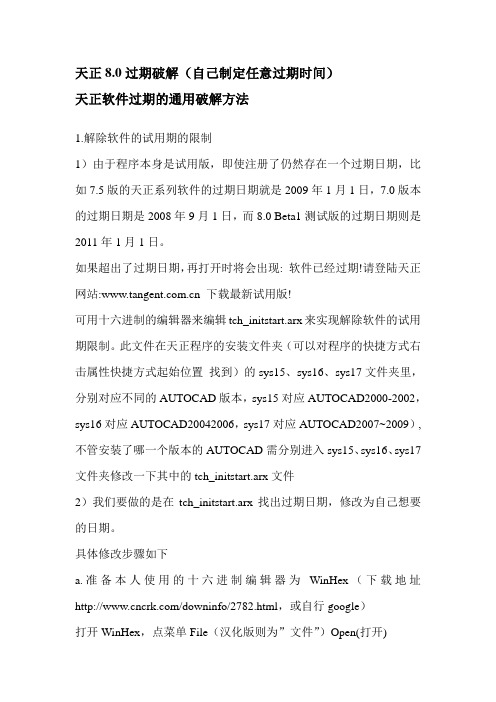
天正8.0过期破解(自己制定任意过期时间)天正软件过期的通用破解方法1.解除软件的试用期的限制1)由于程序本身是试用版,即使注册了仍然存在一个过期日期,比如7.5版的天正系列软件的过期日期就是2009年1月1日,7.0版本的过期日期是2008年9月1日,而8.0 Beta1测试版的过期日期则是2011年1月1日。
如果超出了过期日期,再打开时将会出现: 软件已经过期!请登陆天正网站: 下载最新试用版!可用十六进制的编辑器来编辑tch_initstart.arx来实现解除软件的试用期限制。
此文件在天正程序的安装文件夹(可以对程序的快捷方式右击属性快捷方式起始位置找到)的sys15、sys16、sys17文件夹里,分别对应不同的AUTOCAD版本,sys15对应AUTOCAD2000-2002,sys16对应AUTOCAD20042006,sys17对应AUTOCAD2007~2009),不管安装了哪一个版本的AUTOCAD需分别进入sys15、sys16、sys17文件夹修改一下其中的tch_initstart.arx文件2)我们要做的是在tch_initstart.arx找出过期日期,修改为自己想要的日期。
具体修改步骤如下a.准备本人使用的十六进制编辑器为WinHex(下载地址/downinfo/2782.html,或自行google)打开WinHex,点菜单File(汉化版则为”文件”)Open(打开),然后找出tch_initstart.arx,b.点菜单Search(查找)Find Hex Values(查找16进制数值), 或点击工具栏的如图图标,搜索15DB3201(为什么搜索15DB3201呢?因为8.0 Beta1版的天正软件的过期日期为2011年1月1日, 即20110101,打开windows自带的计算器可算出20110101用十六进制表示为1 32 DB 15,而天正也许为刻意为破解者增加多道障碍而将它倒序表示,因此搜索15DB3201,中间没有空格)然后将搜索到的数值修改为自己想要的数值。
天正建筑80小诀窍
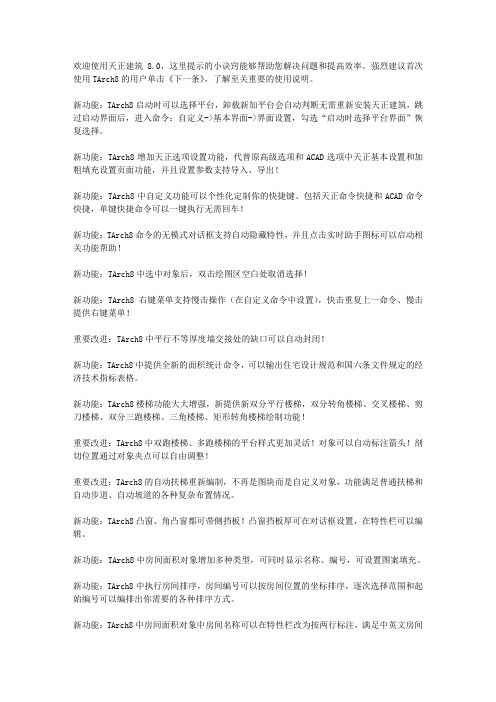
欢迎使用天正建筑8.0,这里提示的小诀窍能够帮助您解决问题和提高效率。
强烈建议首次使用TArch8的用户单击《下一条》,了解至关重要的使用说明。
新功能:TArch8启动时可以选择平台,卸载新加平台会自动判断无需重新安装天正建筑,跳过启动界面后,进入命令:自定义->基本界面->界面设置,勾选“启动时选择平台界面”恢复选择。
新功能:TArch8增加天正选项设置功能,代替原高级选项和ACAD选项中天正基本设置和加粗填充设置页面功能,并且设置参数支持导入、导出!新功能:TArch8中自定义功能可以个性化定制你的快捷键、包括天正命令快捷和ACAD命令快捷,单键快捷命令可以一键执行无需回车!新功能:TArch8命令的无模式对话框支持自动隐藏特性,并且点击实时助手图标可以启动相关功能帮助!新功能:TArch8中选中对象后,双击绘图区空白处取消选择!新功能:TArch8右键菜单支持慢击操作(在自定义命令中设置),快击重复上一命令、慢击提供右键菜单!重要改进:TArch8中平行不等厚度墙交接处的缺口可以自动封闭!新功能:TArch8中提供全新的面积统计命令,可以输出住宅设计规范和国六条文件规定的经济技术指标表格。
新功能:TArch8楼梯功能大大增强,新提供新双分平行楼梯,双分转角楼梯、交叉楼梯、剪刀楼梯、双分三跑楼梯、三角楼梯、矩形转角楼梯绘制功能!重要改进:TArch8中双跑楼梯、多跑楼梯的平台样式更加灵活!对象可以自动标注箭头!剖切位置通过对象夹点可以自由调整!重要改进:TArch8的自动扶梯重新编制,不再是图块而是自定义对象,功能满足普通扶梯和自动步道、自动坡道的各种复杂布置情况。
新功能:TArch8凸窗、角凸窗都可带侧挡板!凸窗挡板厚可在对话框设置,在特性栏可以编辑。
新功能:TArch8中房间面积对象增加多种类型,可同时显示名称、编号,可设置图案填充。
新功能:TArch8中执行房间排序,房间编号可以按房间位置的坐标排序,逐次选择范围和起始编号可以编排出你需要的各种排序方式。
天正建筑8.0安装步骤
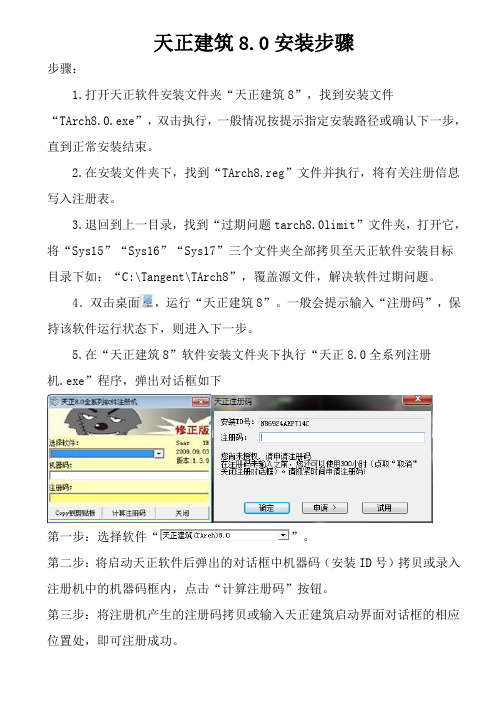
天正建筑8.0安装步骤
步骤:
1.打开天正软件安装文件夹“天正建筑8”,找到安装文件
“TArch8.0.exe”,双击执行,一般情况按提示指定安装路径或确认下一步,直到正常安装结束。
2.在安装文件夹下,找到“TArch8.reg”文件并执行,将有关注册信息写入注册表。
3.退回到上一目录,找到“过期问题tarch8.0limit”文件夹,打开它,将“Sys15”“Sys16”“Sys17”三个文件夹全部拷贝至天正软件安装目标目录下如:“C:\Tangent\TArch8”,覆盖源文件,解决软件过期问题。
4.双击桌面,运行“天正建筑8”。
一般会提示输入“注册码”,保持该软件运行状态下,则进入下一步。
5.在“天正建筑8”软件安装文件夹下执行“天正8.0全系列注册
机.exe”程序,弹出对话框如下
第一步:选择软件“”。
第二步:将启动天正软件后弹出的对话框中机器码(安装ID号)拷贝或录入注册机中的机器码框内,点击“计算注册码”按钮。
第三步:将注册机产生的注册码拷贝或输入天正建筑启动界面对话框的相应位置处,即可注册成功。
天正8 要点难点
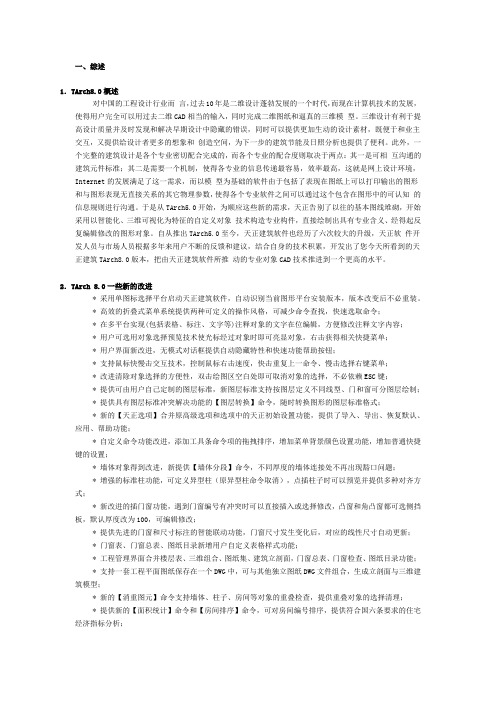
一、综述1.TArch8.0概述对中国的工程设计行业而言,过去10年是二维设计蓬勃发展的一个时代,而现在计算机技术的发展,使得用户完全可以用过去二维CAD相当的输入,同时完成二维图纸和逼真的三维模型。
三维设计有利于提高设计质量并及时发现和解决早期设计中隐藏的错误,同时可以提供更加生动的设计素材,既便于和业主交互,又提供给设计者更多的想象和创造空间,为下一步的建筑节能及日照分析也提供了便利。
此外,一个完整的建筑设计是各个专业密切配合完成的,而各个专业的配合度则取决于两点:其一是可相互沟通的建筑元件标准;其二是需要一个机制,使得各专业的信息传递最容易,效率最高,这就是网上设计环境,Internet的发展满足了这一需求,而以模型为基础的软件由于包括了表现在图纸上可以打印输出的图形和与图形表现无直接关系的其它物理参数,使得各个专业软件之间可以通过这个包含在图形中的可认知的信息规则进行沟通。
于是从TArch5.0开始,为顺应这些新的需求,天正告别了以往的基本图线堆砌,开始采用以智能化、三维可视化为特征的自定义对象技术构造专业构件,直接绘制出具有专业含义、经得起反复编辑修改的图形对象。
自从推出TArch5.0至今,天正建筑软件也经历了六次较大的升级,天正软件开发人员与市场人员根据多年来用户不断的反馈和建议,结合自身的技术积累,开发出了您今天所看到的天正建筑TArch8.0版本,把由天正建筑软件所推动的专业对象CAD技术推进到一个更高的水平。
2.TArch 8.0一些新的改进* 采用单图标选择平台启动天正建筑软件,自动识别当前图形平台安装版本,版本改变后不必重装。
* 高效的折叠式菜单系统提供两种可定义的操作风格,可减少命令查找,快速选取命令;* 在多平台实现(包括表格、标注、文字等)注释对象的文字在位编辑,方便修改注释文字内容;* 用户可选用对象选择预览技术使光标经过对象时即可亮显对象,右击获得相关快捷菜单;* 用户界面新改进,无模式对话框提供自动隐藏特性和快速功能帮助按钮;* 支持鼠标快慢击交互技术,控制鼠标右击速度,快击重复上一命令、慢击选择右键菜单;* 改进清除对象选择的方便性,双击绘图区空白处即可取消对象的选择,不必依赖ESC键;* 提供可由用户自己定制的图层标准,新图层标准支持按图层定义不同线型、门和窗可分图层绘制;* 提供具有图层标准冲突解决功能的【图层转换】命令,随时转换图形的图层标准格式;* 新的【天正选项】合并原高级选项和选项中的天正初始设置功能,提供了导入、导出、恢复默认、应用、帮助功能;* 自定义命令功能改进,添加工具条命令项的拖拽排序,增加菜单背景颜色设置功能,增加普通快捷键的设置;* 墙体对象得到改进,新提供【墙体分段】命令,不同厚度的墙体连接处不再出现豁口问题;* 增强的标准柱功能,可定义异型柱(原异型柱命令取消),点插柱子时可以预览并提供多种对齐方式;* 新改进的插门窗功能,遇到门窗编号有冲突时可以直接插入或选择修改,凸窗和角凸窗都可选侧挡板,默认厚度改为100,可编辑修改;* 提供先进的门窗和尺寸标注的智能联动功能,门窗尺寸发生变化后,对应的线性尺寸自动更新;* 门窗表、门窗总表、图纸目录新增用户自定义表格样式功能;* 工程管理界面合并楼层表、三维组合、图纸集、建筑立剖面,门窗总表、门窗检查、图纸目录功能;* 支持一套工程平面图纸保存在一个DWG中,可与其他独立图纸DWG文件组合,生成立剖面与三维建筑模型;* 新的【消重图元】命令支持墙体、柱子、房间等对象的重叠检查,提供重叠对象的选择清理;* 提供新的【面积统计】命令和【房间排序】命令,可对房间编号排序,提供符合国六条要求的住宅经济指标分析;* 布置洁具功能增强,添加自由插入、均匀分布等多种新的布置方式,支持洁具沿线布置、沿弧墙布置,符合《民用建筑设计通则》的规定。
- 1、下载文档前请自行甄别文档内容的完整性,平台不提供额外的编辑、内容补充、找答案等附加服务。
- 2、"仅部分预览"的文档,不可在线预览部分如存在完整性等问题,可反馈申请退款(可完整预览的文档不适用该条件!)。
- 3、如文档侵犯您的权益,请联系客服反馈,我们会尽快为您处理(人工客服工作时间:9:00-18:30)。
TArch8常见问题(2010.6)Q1.TArch8能否与其他软件和平共处?TArch8能够与大多数具有良好协作特性的第三方软件,共同安装在一台机器上。
有些恶劣的第三方软件安装到您的机器后,由于它修改了AutoCAD系统本身,可能导致TArch8不能正常运行,你可向该软件的供应商提出抗议。
您也可以通知我们,哪些AutoCAD下的第三方应用软件不能与天正的产品共处一台机器的AutoCAD 200x平台。
Q2.如何打印TArch8的图形和向3.0用户传图?许多设计单位在专门的机器上输出图纸,“天正插件”最适合于这样的机器,安装了“天正插件”后,该机器就可以阅读和打印用TArch8绘制的图形。
有四种方法可以让其他专业的设计人员使用TArch8绘制的建筑图形:1.在其他专业设计人员的机器上安装“天正插件”;2.执行【图形导出】命令,导出为TArch3格式的其他专业图形。
3.使用天正公司8版本的其他专业产品。
4.在高级选项中,将代理实体方式启用,之后新保存的TArch8图形可以在其它机器上显示和打印,但文件大小会大大增加。
Q3.为何图形导出后出现的填充和文字丢失?一些设计单位在执行“图形导出”(以前叫“另存旧版”)命令后,把图形文件复制到其他机器,由天正3或者acad打开,出现丢失字体或者填充图案的问题。
原因是该机器的Acad系统没有天正8或者acad200X提供的字体或者图案文件,解决方法:1.把天正sys下的GB*.shx字体复制到目标机器的天正3的sys目录下。
2.把天正sys下的acad*.pat图案文件复制到上面的同一个目录下。
Q4.为何TArch8 2004在Windows 98下不能图形导出,不能新建和打开图库?AutoCAD 2004不支持Windows 98,用户可以参考AutoCAD的帮助文档《安装和许可指南》有关系统需求的描述。
下面是AutoCAD 2004对操作系统的要求:Windows XP Professional、Windows XP Home、Windows Tablet PC、Windows 2000、Windows NT 4.0(带有SP 6a 或更高版本)。
Q5.为何TArch8 的图另存3.0图,尺寸标注变了?对于T8的图,使用过TArch3的标注功能,再图形导出可能有问题,纯粹8的图出问题的机会很少,主要出在T3和T8混合绘制的图。
(1) 文字样式的默认高度可能造成影响:T8的文字样式默认高度是基于图纸的,如果标注样式使用了有默认高度的文字样式,ACAD尺寸标注文字就小的快看不见了,而天正8尺寸标注则完全正常。
(2) 事先存在的DIMN标注样式的设置可能不合理。
解决方法:●转旧版前,使用AutoCAD的purge命令清理掉当前不使用的标注样式,检查标注使用的文字样式,把该文字样式默认高度改为0。
●转旧版后,如果尺寸标注不合适,就应当用DDIM重新设置一下标注样式。
Q6.为何TArch8的图另存3.0图,在T3依然不能打开?这种情况多出现在2004平台的天正用户,因为2004不能直接另存为R14版本,于是此时“图形导出”命令执行后即使存为-T3版本,dwg文件也是2000格式而非R14的,打开时出现版本不兼容的提示。
还有一种情况是用户电脑感染了LISP 病毒,在图形导出命令中无法分解天正对象,使得命令执行失败。
解决方法:●转旧版后使用AutoCAD2002版本再次另存为R14文件格式。
●测试该机器能否执行Explode图块,如果证实受感染,参考后面有关无法分解图块的解决方案。
Q7.为何安装天正插件后出现填充丢失?一些设计单位在没有天正8的电脑下安装了天正插件TPlugIn,但是打开天正8图形文件,发现丢失填充图案的问题。
原因是该机器的Acad系统也没有天正8提供的图案文件,天正插件也不敢随便覆盖用户原有的图案文件,解决方法:把天正sys下的acad*.pat共2个图案文件复制到autocad的sys下。
Q8.安装天正插件后如何安装天正8?安装了天正插件TPlugIn后是不能同时又安装天正8的,无论是任何专业的正式版或者学习版都不行,因为它们共用的是一个核心,不能同时加载。
安装了注册版或正式版的用户就不必再安装同一版本的天正插件了。
解决方法:●先单击Windows控制面板的“添加删除程序”图标,卸载天正插件,再安装天正8的各专业软件。
Q9.为何有时退出有acdim.arxARX错误提示?是autocad2002的一些动态链接库文件的加载错误。
解决方法:●将系统盘下program files\common Files\Autodesk shared目录中的sharedb15.dll拷贝到autocad的安装目录,既可解决问题。
Q10.TArch8图形内含三维信息,所占空间是否很大?由于采用专业对象来绘制图形,只存储专业对象本身的参数,而不存储具体的二维和/或三维表现所要用到的所有空间坐标点和三维线、面,在必要显示三维时,这些坐标点都是根据对象的参数实时计算出来的,因此TArch8生成的图形要比其他软件绘制的图形要小的多。
是否开辟三维视口,对DWG的大小没有任何影响,只是三维视图的表现线条较多,对模型的显示速度有所影响。
因此在二维单视口的环境下绘制图形,速度会更快一些。
Q11.增加了三维信息是否给用户带来很多麻烦?TArch8的对象是虚拟的建筑专业对象,但并没有给用户带来额外的负担,所有Z向的定位都有默认值,如果用户不关心三维的情况,Z向参数就使用默认值就可以了,实际上天正对象内绘制的是纯粹的平面图形,其中没有三维对象。
如果不输入真正的高度数值,绘制的图形Z向信息不真实,对施工图用户的影响在于无法生成真实的立面和剖面图。
Q12.TArch8的试用版对用户作了什么限制?TArch8试用版对软件的功能基本不限制,主要限制是使用累计时间,一般为几百小时,此外试用版还有一个统一的失效日期,从发行日期起计算,约为一年以上,到期必须更换为新版本。
Q13.哪些是天正软件没有公开的命令?TArch8还提供以下没有正式在菜单列出的功能,原因有:(1) 不常用,特殊时候使用,为使得产品简洁,没有列出。
(2) 可能有副作用,需要谨慎使用;(3) 尚不成熟,待进一步考验;T81_TOpen,DKWJ【打开文件】:打开R12的图形文件,或其他语言环境(如英文、繁体)下的dwg 文档,可以避免乱码的发生,此命令可打开DBF文件。
T81_T3DO,DTGC【动态观察】:三维观察全图,自动确定旋转中心。
AutoCAD 2002开始已经3DOrbit 可以确定观察中心,因此只对AutoCAD 2000/2000i平台有价值。
T81_TSpGround,FJDM【房间地面】:生成房间的“平板”地面,TArch8房间已经有“地面”属性、此外【房间轮廓】也可生成平板。
T81_TInsAAxis,CHZW【插弧轴网】:在进深对称的两个矩形轴网之间插入弧轴网。
T81_TTextMask,WZPB【文字屏蔽】:对文字施加屏蔽背景的功能。
文字的特性和对象边界也可达到同样的作用T81_TUTextMask取消文字的屏蔽特性。
T81_TStatVolume统计本图的墙柱的体积表。
T81_TPrjVolume统计本建筑的墙柱的体积总表。
T81_EditPat填充图案库的编辑工具,用于比例缩放填充图案的定义。
用户可以从网站搜索到很多图案的定义,但填充比例不尽相同。
利用这个工具,就可调节到合适的图案定义。
事实上TArch8提供的填充图案就是用这个工具调整到1:1的合适状态,即在图纸空间使用的时候填充比例为1,在模型空间使用填充比例=出图比例。
(SetBoldLineState)和(SetSolidFillState)分别为加粗开关和填充开关,使用时在命令行连括号一起键入执行。
利用AutoCAD+天正插件阅读天正图纸的时候,可以手工键入以上两个AutoLISP 函数来开关加粗或填充。
T81_Tpurgeblb图库清理命令,用于清理图库中无用记录功能,以减小图库文件。
T81_TLHeight设置当前层高。
在TPulgin8 中新增了用命令行执行的命令T81_TExplode分解对象命令,和AutoCAD下的分解命令不同,这个命令可以按TArch3格式分解最新版本的天正对象。
T81__TSAVEAS图形导出命令,可以导出当前的天正对象为TArch3的格式DWG文件。
Q14.如何插入工字型等异形柱子?请用闭合pline绘制轮廓,然后使用“标准柱”命令对话框中“选择Pline创建异形柱”图标创建异形柱,这样的柱子也可以通过构件库插入预定义的异形柱。
Q15.在使用填充功能(BHATCH)时所遇到的问题。
1. 在有尺寸标注和其他符号标注的对象周围填充后,如果尺寸和符号标注有拖动和修改后,会出现标注文字周围有填充的情况。
2. 填充图案多的图形打开和修改都非常慢。
解决方法:填充功能的关联属性将对系统的性能有极大的影响,使用这项功能时,建议清除这个设置,否则系统的速度可能将显著的降低。
Q16.在ACAD下移动文字,打开对象捕捉时经常崩溃。
原因:AutoCAD2002下捕捉天正的文字和AutoCAD尺寸标注的交点,导致崩溃。
如果Acad2002不打补丁SP1,捕捉AutoCAD的文字和AutoCAD尺寸标注的交点也容易导致AutoCAD崩溃,特别是使用ROMAND之类的双线字体时。
解决方法:●升级AutoCAD 2002SP1补丁,下载:/ydown/list.php●在天正环境里,不要使用AutoCAD尺寸标注,或用“尺寸转化”命令把AutoCAD尺寸标注转化为天正尺寸标注。
●尽量避免捕捉文字之间的交点。
AutoCAD R15(2000~2002)试图计算矢量文字交点,导致系统不稳定。
AutoCAD 2004解决了崩溃的问题,但命令行会提示“未发现xxx字形定义”之类的错误。
Q17.TArch8 For 2004、2005、2006在Windows XP或者2003下,表格全屏编辑,汉字输入发生乱码。
解决方法:运行SYS16下的myexe.exe,选择AutoCAD 2004安装目录下的acad.exe进行优化修改,修改后就正常了。
Q18.为何图块不能用Explode命令分解?出现这种情况,基本上可以判断是受到了LISP病毒的入侵。
解决方法:把所有文件设置为可见,搜索本机全部acad*.lsp,把在AutoCAD和其他可疑目录下的acad.lsp和acadapp.lsp删除。
Q19.能在米单位图形文件中画图标注吗在TArch8中依然不能在米单位的图形文件中以米单位画建筑图,因为大部分程序内部是按毫米单位为基础设计的。
